任务描述
相关知识
标准饼状图
圆环图
嵌套饼状图
编程要求
测试说明
任务描述
本关任务:绘制嵌套饼状图。
相关知识
饼状图,顾名思义,形状为圆型的图。饼状图算是统计学中一种古老的图形了,也是数据可视化中非常常见的图形。饼状图的核心特点是能够展示数据的比例情况,通过不同的颜色在圆中的面积大小,可以一眼看出各个数据的分布情况。
在学习本实训之前,强烈建议先学习Echarts系列的前三个实训。
标准饼状图
我们先对标准的饼状图的样子有一个概念,如下所示:
图 1 标准饼状图
饼状图的画法和柱状图以及折线图的区别较大。首先,很显然的是,饼状图里不存在x轴和y轴了,所以xAxis和yAxis这两个属性都不需要设置了,其次,饼状图的中的数据表示的是比例值(当然Echarts支持使用绝对值,它会自动帮你换算成绝对值,但是很多时候我们拿到的原始数据是比例值)。最后,饼状图可以设置一些独有的属性,比如圆的半径。
下面看一个简单的饼状图代码:
<!DOCTYPE html>
<html>
<head>
<meta charset="utf-8">
<title>ECharts</title>
<!-- 引入 echarts.js -->
<script type="text/JavaScript" src="../static/echarts.min.js"></script>
<body>
<!-- 为ECharts准备一个具备大小(宽高)的Dom -->
<div id="main" style="width: 600px;height:400px;"></div>
<script type="text/javascript">
var myChart = echarts.init(document.getElementById('main'));
myChart.setOption({
title : {
text : "2020年百强县分布"//标题
},
tooltip : {
},
legend: {
data:['江苏省', '山东省','浙江省','其它']//图例
},
series : [
{
name:'分布',//数据的名字
type:'pie',//表示柱状图
radius:'80%',//圆的半径
data:[
{value: 25, name: '江苏省'},
{value: 13, name: '山东省'},
{value: 18, name: '浙江省'},
{value: 44, name: '其它'}
]
}
]
});
// 使用刚指定的配置项和数据显示图表。
myChart.setOption(option);
</script>
</body>
</html>
仔细观察配置项,可以发现一些关联的地方,帮助我们理解饼状图的画法。data中的name的值是和legend中的某一项匹配的,因为图例必须要对应上饼状图中具体的一块。
最后画出来的图如下所示:
图 2 标准饼状图绘制结果
圆环图
圆环图就是把标准饼状图中的圆改为圆环,其在代码上的改动很小,就是将上面的代码中的series中的radius从一个数字radius:'80%'改为两个数字radius:['60%','80%'],左边的表示内圆的半径,右边表示外圆的半径,这样就构成了一个圆环。
按照上面的改法画出来的圆环图如下所示:
图 3 圆环图
嵌套饼状图
嵌套饼状图,顾名思义,就是饼状图里面嵌套了一个饼状图。当然,外层的饼状图只能是圆环图,内层既可以是标准饼状图,也可以是圆环图。
嵌套圆环图有两组数据,一组是内层的数据,一组是外层的数据,外层数据是对内层数据的细化,内层的一项可以在外层对应一项或者几项。而且,外层的这“一项或者几项”对应的圆心角的和与内层相同。
这两组数据分别作为两个object({}里面的叫一个object)放在series中即可。通过它们的半径判断出哪个是内层,哪个是外层,而无需显示的指定。
代码如下所示:
<!DOCTYPE html>
<html>
<head>
<meta charset="utf-8">
<title>ECharts</title>
<!-- 引入 echarts.js -->
<script type="text/JavaScript" src="../static/echarts.min.js"></script>
<body>
<!-- 为ECharts准备一个具备大小(宽高)的Dom -->
<div id="main" style="width: 600px;height:400px;"></div>
<script type="text/javascript">
var myChart = echarts.init(document.getElementById('main'));
myChart.setOption({
title : {
text : "2020年百强县分布"//标题
},
tooltip : {
},
legend: {
orient:'vertical',//设置图例为垂直方向
x: 1,//设置图例在x轴的起点
y: 30,//设置图例在y轴的起点
data:['江苏省', '山东省','浙江省','其它', '苏南', '苏中', '苏北', '青烟威', '除青烟威外其它', '杭甬', '除杭甬外其它', '其它城市']//图例
},
series : [
{
name:'分布',//数据的名字
type:'pie',//表示柱状图
radius:['10%', '30%'],
data:[
{value: 25, name: '江苏省'},
{value: 13, name: '山东省'},
{value: 18, name: '浙江省'},
{value: 44, name: '其它'}
]
},
{
name:'分布2',//数据的名字
type:'pie',//表示柱状图
radius:['40%', '60%'],
data:[
{value: 11, name: '苏南'},
{value: 9, name: '苏中'},
{value: 5, name: '苏北'},
{value: 5, name: '青烟威'},
{value: 8, name: '除青烟威外其它'},
{value: 7, name: '杭甬'},
{value: 11, name: '除杭甬外其它'},
{value: 44, name: '其它城市'}
]
}
]
});
// 使用刚指定的配置项和数据显示图表。
myChart.setOption(option);
</script>
</body>
</html>
显然,我们的内层和外层但是圆环图,内层的内半径和外半径分别是10%和30%,内层的内半径和外半径分别是40%和60%。
最后画出来的效果如下所示:
图 4 嵌套圆环图
编程要求
根据提示,在右侧编辑器Begin和End之间补充代码(有两处),这段代码画出来的是一个饼状图,你补充的代码需要保证内层是一个标准饼状图,它的半径是40%。外层是一个嵌套饼状图,它的内半径和外半径分别是60%和80%。
测试说明
我们将调用浏览器接口,打开你修改的这段代码生成的网页,并截图获取其中的图像,和正确的图像进行对比,从而判断你补充的程序是否正确,正确将输出:“图像对比一致,恭喜通关!”
同时我们将展示你生成的图像和正确的图像,你可以通过观察图像的方式修改自己尚未通过的代码。
测试输入:
预期输出:图像对比一致,恭喜通关!
最新发布
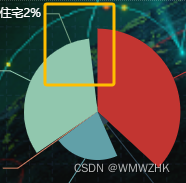
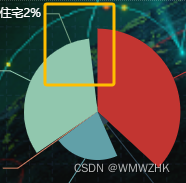
 1007
1007

 被折叠的 条评论
为什么被折叠?
被折叠的 条评论
为什么被折叠?


